Es ist soweit. Seit gestern ist das Final Release von Ubuntu 11.10 „Oneiric Ocelot“ veröffentlicht. Wie man das Update auf dem cirrus7 one durchführt werden Sie in dieser Schritt für Schritt Anleitung erfahren.
Eine Neuinstallation ist nicht nötig. Das Update funktioniert problemlos. Allerdings sind insbesondere für die Lüftersteuerung ein paar Dinge zu beachten.
Wir empfehlen das Update auf „Oneiric Ocelot„ durchzuführen. Insbesondere im Kernel und Xorg-Stack hat sich hinsichtlich der Sandy Bridge Unterstützung einiges getan. Viele Bugs, für die wir in „Natty Narwhal“ mit eigenen Paketen noch Workarounds anbieten mussten, sind nun behoben. Die Intel-Display Treiber sind stabiler und schneller geworden. Ebenfalls funktioniert nun die Lüftersteuerung „out of the box“. Es ist kein Kernel-Modul unsererseits mehr nötig. Die entsprechende Konfiguration liefern wir dennoch als Paket auch für Oneiric.
Schritt 1. Update über die Aktualisierungsverwaltung durchführen
ALT-F2
update-manager
Es sollte folgender Dialog auftauchen. Falls nicht wählt man den Button „Prüfen“.

Der Aktualisierungsvorgang kann, je nachdem welche Pakete installiert sind, einige Zeit in Anspruch nehmen. Während des Aktualisierungsvorgangs werden Sie des Öfteren gefragt werden, ob Konfigurationsdateien zu entsprechenden Programmen beibehalten oder überschrieben werden sollen. Sie müssen im Einzelfall entscheiden, ob Sie die Konfigurationsdatei überschreiben möchten oder nicht. Falls Sie die Konfigurationsdateien überschreiben, so wird eine Sicherungskopie der alten Konfigurationsdatei im selben Verzeichnis angelegt. Sie können daher die Konfigurationsdateien ohne Bedenken überschreiben lassen und den „älteren“ Stand im Bedarfsfall wieder herstellen. Da die Aktualisierung bei den Nachfragen stoppt, sollten Sie hin und wieder einen Blick auf die Aktualisierung werfen. Ganz ohne Benutzerinteraktion kommt sie jedenfalls nicht aus. Nach dem Update werden Sie zu einem Neustart aufgefordert – den Sie auch durchführen.
Schritt 2. cirrus7 one spezifische Änderungen durchführen
Zuerst löschen wir die alte cirrus7 Paketquelle, die vom Aktualisierungsvorgang sowieso deaktiviert wurde und holen uns anschließend die aktualisierten Paketquellen:
cd /etc/apt/sources.list.d/
sudo rm cirrus7-*
sudo wget ubuntu.cirrus7.com/cirrus7-oneiric.list
Zuerst entfernen wir die nicht mehr benötigten Pakete. Dazu starten wir einen Terminal:
sudo apt-get update
sudo apt-get upgrade
sudo apt-get remove w83627ehf-dkms
sudo apt-get install fancontrol-modules fancontrol-conf
Bestätigen Sie jeweils mit „j“. Bei dem zu entfernenden Paket handelt es sich um ein von uns bereitgestelltes Kernel-Modul, um die Lüfterdrehzahl mit lm-sensors auslesen zu können. Das Paket wird mit dem neuen Kernel nicht mehr benötigt. Bei den aktualisierten Paketen handelt es sich um die zugehörige Lüftersteuerungskonfiguration für Oneiric.
Starten Sie jetzt Ihren Rechner neu. Nach dem Neustart überprüfen Sie bitte in einem Terminal, ob die Lüftersteuerung richtig funktioniert:
sensors
Die Umdrehungszahl des Lüfters sollte nun zwischen 550-650U/min liegen. Und es sollten die Temperaturen für alle CPU Kerne angezeigt werden.
Sollten Sie Fragen zum Aktualisierungvorgang haben, so kontaktieren Sie uns bitte. Wir wünschen Ihnen viel Spaß mit dem neuen Ubuntu 11.10 „Oneiric Ocelot“.






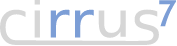




cirrus7 nimbini
cirrus7 incus
cirrus7 nimbus
cirrus7 AI-Box TX2
Discover more about our products.
You can also contact us to get in touch with us.